CCleaner如何关闭清理注册表时弹出的备份窗口
2023-03-17
CCleaner是一款用于系统清理优化和隐私保护的工具,它可以帮助系统清理一些不用的垃圾文件,释放出更多硬盘空间。那么有小伙伴知道CCleaner如何关闭清理注册表时弹出的备份窗口吗,下面小编就给大家详细介绍一下CCleaner关闭清理注册表时弹出的备份窗口的方法,大家感兴趣的话可以来看一看。
关闭方法:
1、双击打开软件,点击左侧中的"选项",再点击其中的"高级"选项,这时可以看到"显示备份注册表问题的提示"是勾选的状态。
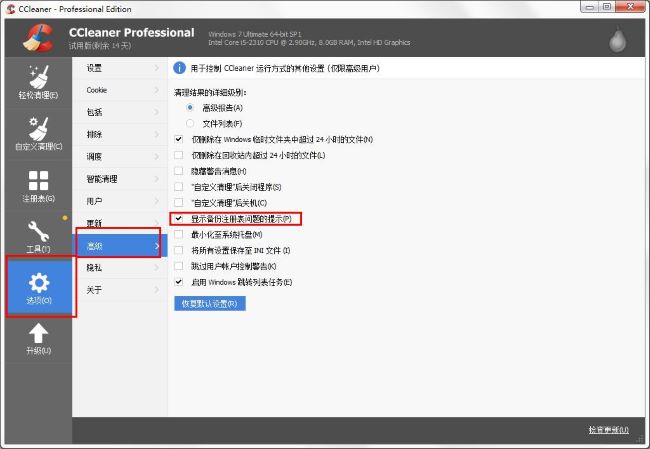
2、然后我们清理一下注册表,就会看到会弹出一个提示窗口。
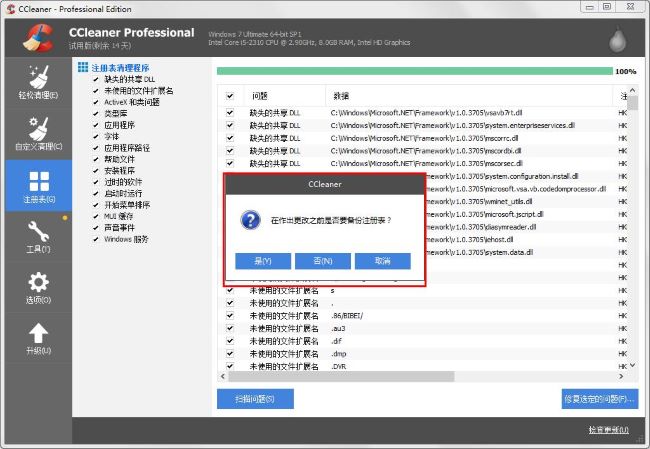
3、然后将"显示备份注册表问题的提示"小方框取消勾选。
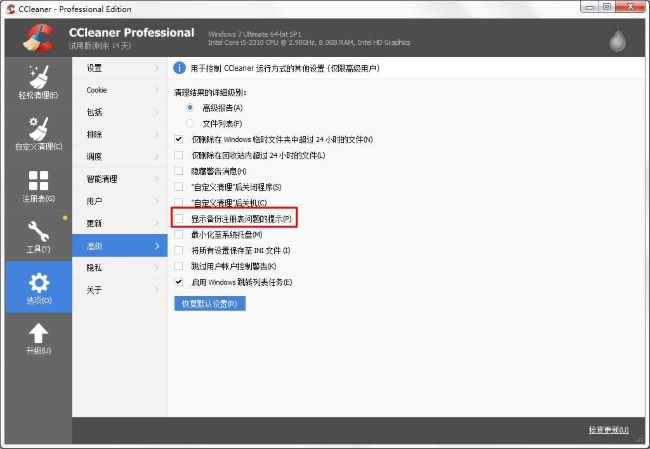
4、最后再次清理注册表,就会发现刚刚的弹窗不显示了。
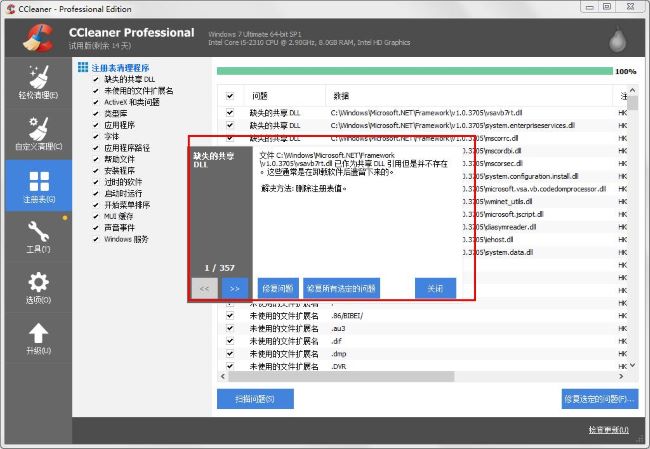
最新教程
-
驱动人生怎么关闭客户端最新版本检测更新:2024-11-16
-
驱动人生怎么设置驱动安装完成后自动删除安装包更新:2024-11-15
-
win10允许应用在后台运行怎么打开更新:2024-11-14
-
win10此设备的用户通知访问权限怎么开启更新:2024-11-13
-
win10此设备的应用诊断信息访问权限怎么打开更新:2024-11-12





